xmind间隔太密的调整教程
时间:2024-05-11 11:08:05作者:极光下载站人气:614
xmind是一款专业的思维导图软件,它具有强大的功能和广泛的应用领域,可以帮助用户更好地组织思维或是提高工作效率,所以xmind软件深受用户的喜爱,当用户在使用xmind软件时,会发现软件是以图形化的方式呈现信息,这时用户就会遇到导图之间的主题框间隔太密的问题,这时用户应该怎么来操作实现呢,其实操作的过程是很好解决的,用户直接在格式面板中点击画布选项卡,接着在高级布局板块中勾选分支自由布局选项,然后就可以按需调整主题框之间的间隔了,那么接下来就让小编来向大家分享一下xmind间隔太密的解决方法吧,希望小编的教程可以帮助到大家。
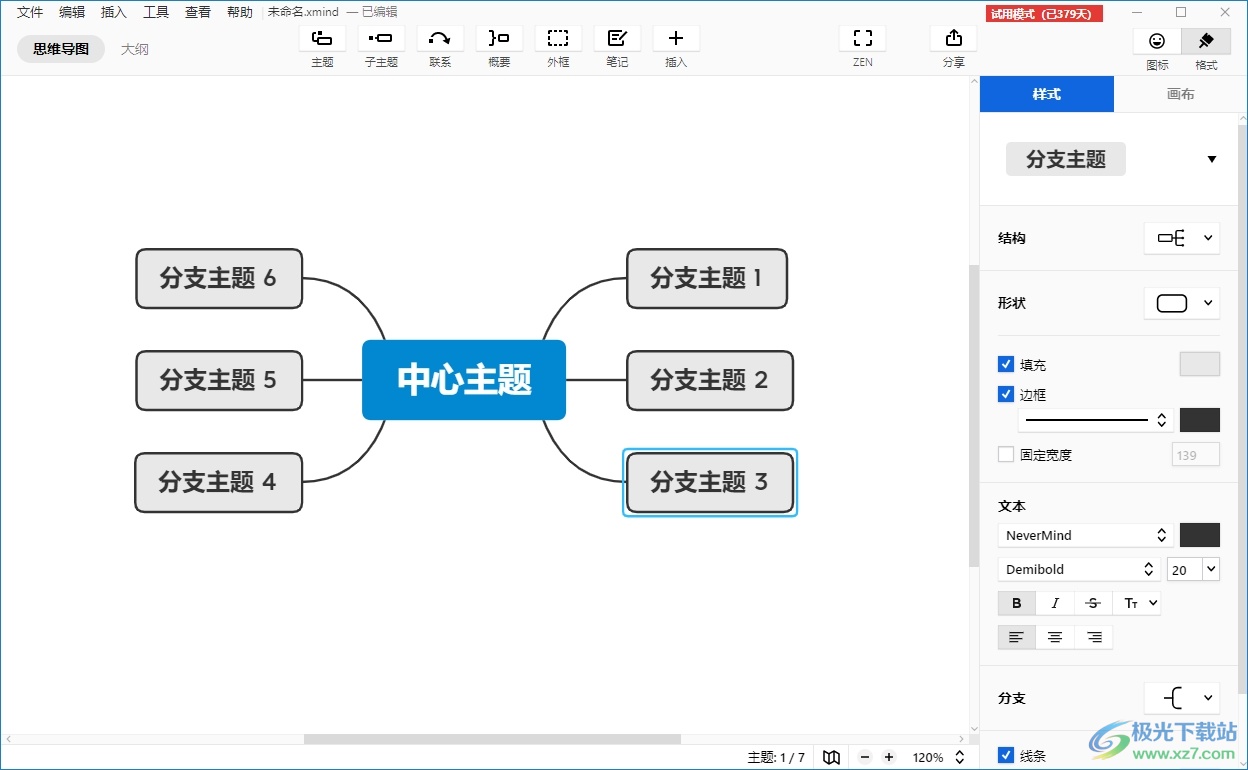
方法步骤
1.用户在电脑上打开xmind软件,并进入到思维导图的编辑页面上来选中中心主题
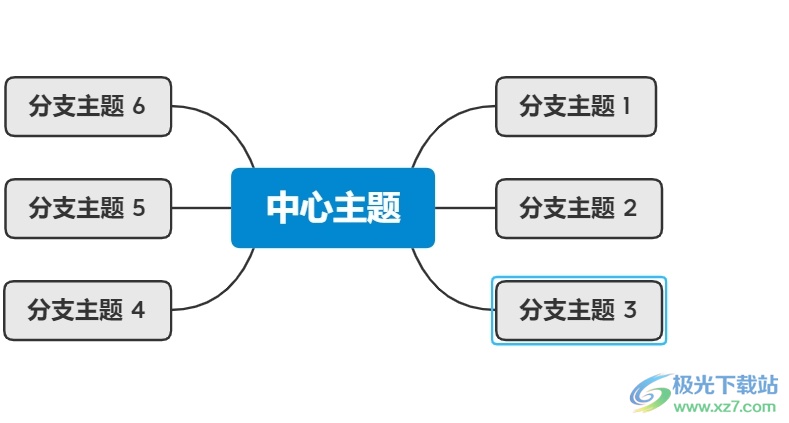
2.接着用户在页面右上角处点击格式选项,将会弹出格式面板
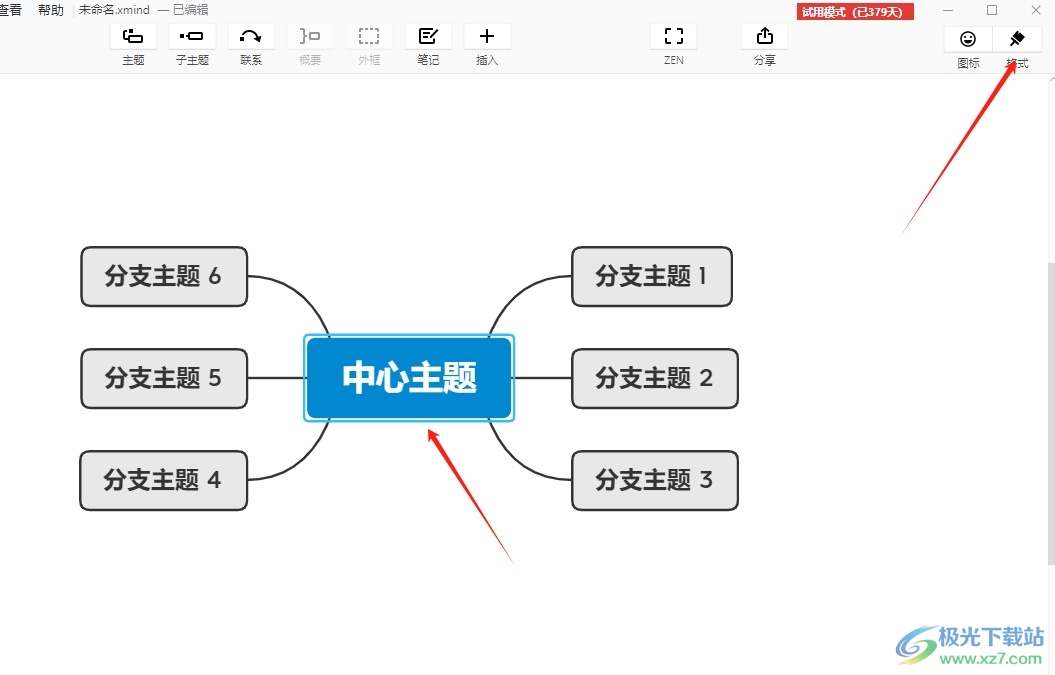
3.这时用户在格式面板中,需要将选项卡切换到画布选项卡上来进行设置
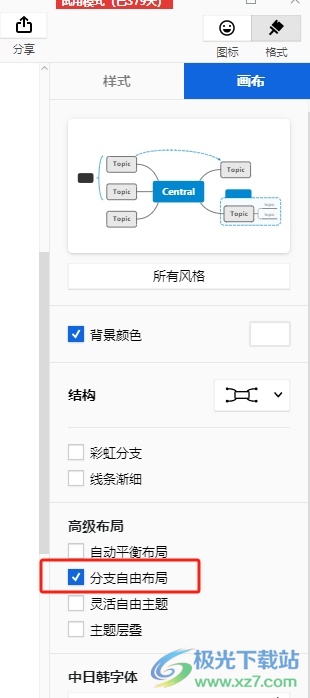
4.然后会看到拓展出来的功能板块,用户在高级布局板块中勾选分支自由布局选项即可解决问题
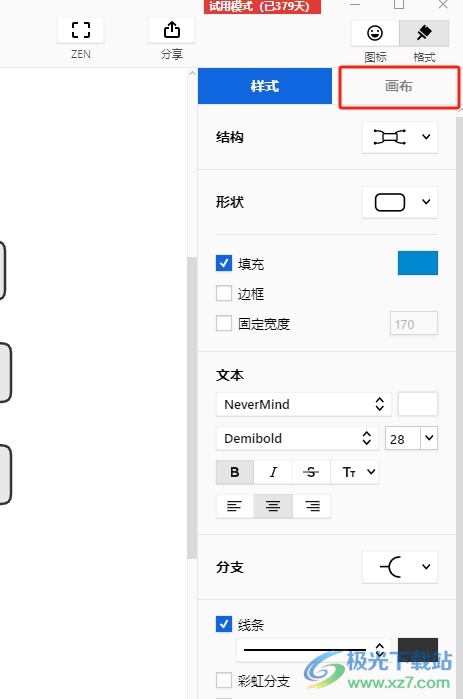
5.完成上述操作后,用户就可以在画布上选中主题框并按住鼠标左键拖动即可调整间隔大小,如图所示
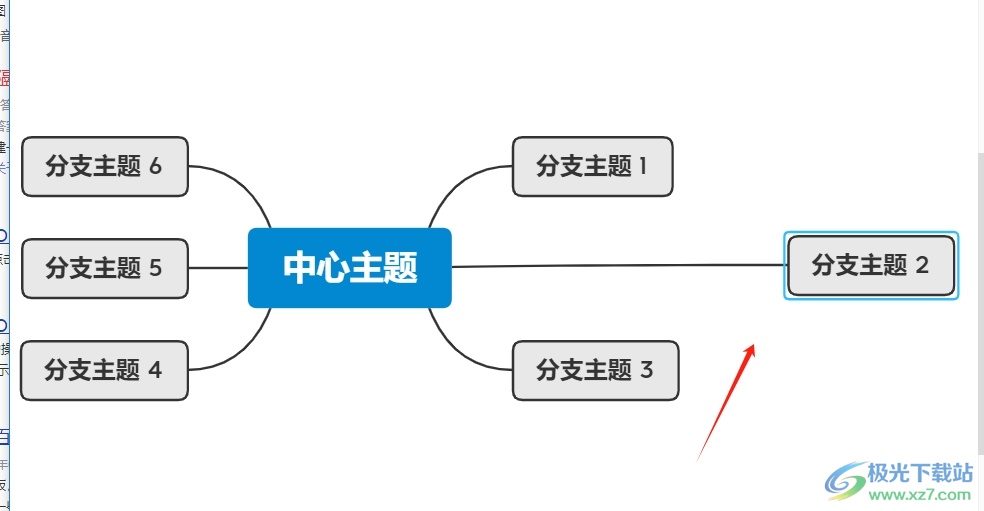
以上就是小编对用户提出问题整理出来的方法步骤,用户只需在格式窗口中点击画布选项卡,接着开启自由分支主题选项即可解决问题,方法简单易懂,因此有需要的用户可以跟着小编的教程操作起来。

大小:77.20 MB版本:v10.3.0环境:WinAll
- 进入下载
相关推荐
相关下载
热门阅览
- 1百度网盘分享密码暴力破解方法,怎么破解百度网盘加密链接
- 2keyshot6破解安装步骤-keyshot6破解安装教程
- 3apktool手机版使用教程-apktool使用方法
- 4mac版steam怎么设置中文 steam mac版设置中文教程
- 5抖音推荐怎么设置页面?抖音推荐界面重新设置教程
- 6电脑怎么开启VT 如何开启VT的详细教程!
- 7掌上英雄联盟怎么注销账号?掌上英雄联盟怎么退出登录
- 8rar文件怎么打开?如何打开rar格式文件
- 9掌上wegame怎么查别人战绩?掌上wegame怎么看别人英雄联盟战绩
- 10qq邮箱格式怎么写?qq邮箱格式是什么样的以及注册英文邮箱的方法
- 11怎么安装会声会影x7?会声会影x7安装教程
- 12Word文档中轻松实现两行对齐?word文档两行文字怎么对齐?
网友评论